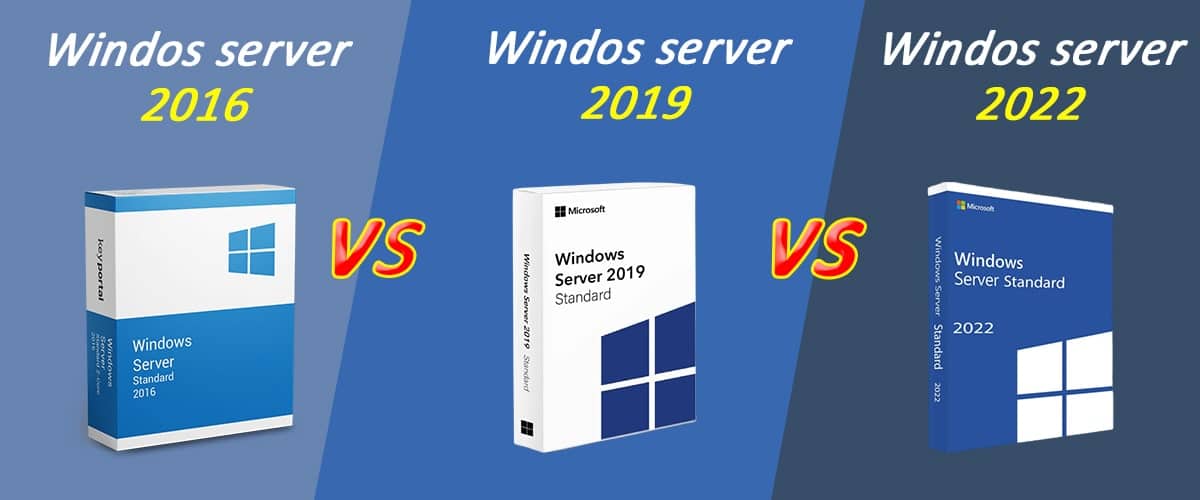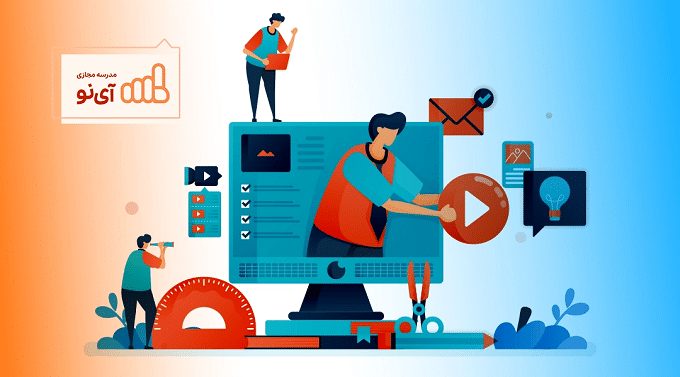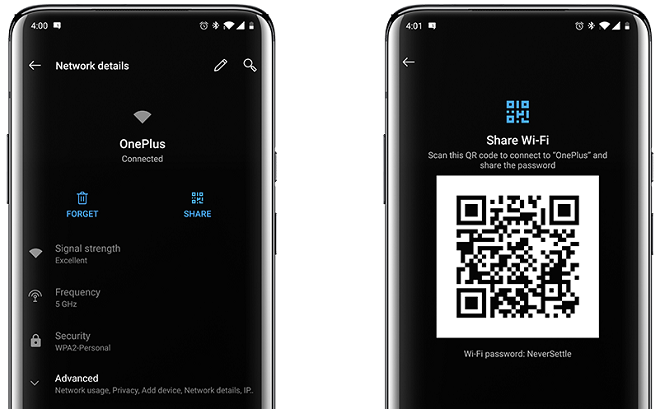
احتمالا شما هم از این که بخواهید دائما رمز عبور وای فای را به دیگران بگویید خسته شده اید.خوشبختانه در اندروید 10 قابلیتی وجود دارد که به شما کمک می کند تا از یک بارکد برای اشتراک اینترنت وای فای به راحتی استفاده کنید .
در نسخه های قبلی اندروید امکان مشاهده و اشتراک رمز عبور وای فای وجود نداشت اما اکنون ، دستگاه های اندرویدی که به نسخه 10 این سیستم عامل مجهز شده اند ، می توانند به سرعت تنظیمات وای فای را با استفاده از یک کد QR با دیگران به اشتراک بگذارند .
مطلب مرتبط » آموزش اشتراک گذاری رمز وای فای بین گوشی های آیفون یا آیپد
پیش از این می توانستید از اپلیکیشن ها و وب سایت های خاصی بارکد برای اشتراک اینترنت وای فای با دیگران بسازید .اکنون گوگل در اندروید 10 یک گزینه میانبر سریع با نام Share برای تولید این بارکد اضافه کرده است .اگرچه این قابلیت تنها در اندروید 10 وجود دارد اما نکته خوب این است که پس از تولید بارکد هر گوشی اندرویدی و آیفونی می تواند با اسکن کردن آن به شبکه متصل شود .
مراحل ایجاد کد QR برای وای فای
1.نوار نوتیفیکیشن را از بالای صفحه به پایین بکشید و یک لمس طولانی روی آیکن وای فای انجام دهید تا به صفحه تنظیمات Wi-Fi بروید .یا این که می توانید به قسمت Wi-Fi < Network and internet در برنامه تنظیمات دستگاه مراجعه کنید .

2.اکنون بر روی نام شبکه ای که به آن متصل هستید یا شبکه ای که می خواهید تنظیمات آن را به اشتراک بگذارید ، ضربه بزنید .

3.در این صفحه روی گزینه Share ( اشتراک گذاری ) که دارای یک آیکن بارکد شکل می باشد ، ضربه بزنید .

4.در این مرحله شاید لازم باشد که با لمس کردن سنسور اثرانگشت یا وارد کردن الگو یا پین ، هویت خود را برای دستگاه تایید کنید .در نهایت یک بارکد QR که پسوورد شبکه زیر آن نوشته شده بر روی صفحه ظاهر خواهد شد .
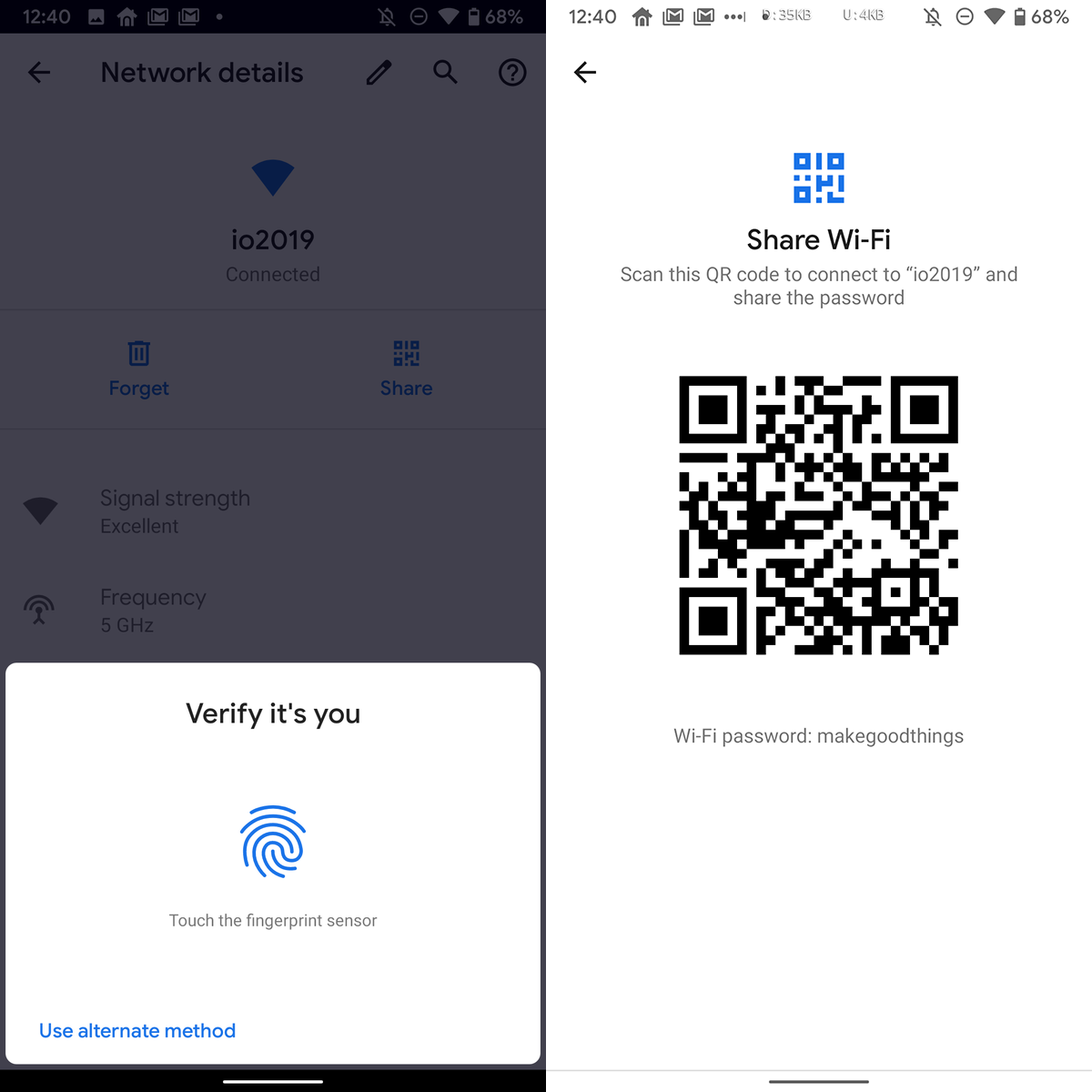
اکنون دیگران می توانند با اسکن کردن این بارکد به کمک یک اسکنر QR که در برنامه دوربین آیفون ها و اکثر گوشی های اندرویدی وجود دارد ، به سرعت به اینترنت وای فای متصل شوند .همچنین اگر گوشی شما فاقد یک اسکنر داخلی می باشد می توانید از اپلیکیشن هایی مانند Google Lens یا QR Code Reader استفاده کنید .
منبع digitaltrends